Una forma eficaz de recopilar información de los clientes es a través de formularios. Los formularios de WordPress son una solución sencilla para crear formularios en su sitio web. Pero gestionar y almacenar datos de formularios puede ser un gran desafío. Ahí es donde puede ayudar la integración de Google Sheets. Conectar formularios de WordPress a Google Sheets le permite almacenar, administrar y analizar fácilmente los datos de su formulario.
Con esta integración, cada vez que se envía un formulario en su sitio web de WordPress, los datos se almacenarán automáticamente en una hoja de Google. Al integrar sus formularios de WordPress con Google Sheets, puede optimizar su proceso de recopilación de datos y obtener información valiosa de los envíos.
En solo tres sencillos pasos, puede conectar sus formularios de WordPress a Google Sheets y comenzar a recopilar y analizar datos valiosos de los clientes.
Why connecting WordPress Forms to Google Sheets is a smart move
Cuando conecta formularios de WordPress a Google Sheets, le permite recopilar y almacenar automáticamente envíos de formularios en una hoja de cálculo. Esto elimina la necesidad de transferir datos manualmente del formulario a una hoja de cálculo, lo que ahorra tiempo y reduce el riesgo de errores.
Además, permite que varios usuarios accedan a los datos al mismo tiempo y también puede resultar útil para realizar copias de seguridad y recuperaciones estresantes. La conexión de WordPress Forms a Google Sheets permite una gestión de datos optimizada y mejora la eficiencia general de la recopilación y organización de datos.
Una vez que los datos se almacenan en una hoja de cálculo, se pueden organizar, ordenar y filtrar fácilmente, lo que facilita encontrar la información que necesita. La integración de Google Sheet con el formulario de WordPress puede ayudarle de varias maneras:
- Recopilación de datos: Al conectar los formularios de WordPress a Google Sheets, todos los datos del formulario se recopilarán y organizarán automáticamente en una hoja de Google, lo que facilitará su administración y análisis.
- Actualizaciones en tiempo real: Tan pronto como alguien envíe un formulario en WordPress, los datos se actualizarán instantáneamente en la hoja de Google vinculada, brindándole acceso en tiempo real a sus datos.
- Garantiza la precisión: Esto elimina la necesidad de ingresar datos manualmente y garantiza la precisión de la información recopilada.
- Compartir datos: En Google Sheets, varias personas pueden acceder a los mismos datos simultáneamente, lo que facilita el trabajo en equipo y la colaboración.
- Creación de listas de correo electrónico: Al recopilar información de contacto a través de un formulario, puede crear rápidamente una lista de correo electrónico que puede utilizar para campañas de marketing específicas.
- Fácil copia de seguridad y recuperación: La recuperación de datos en Google Sheets es mucho más fácil y segura en Google Sheets. Incluso si elimina el archivo de la hoja de Google, puede recuperarlo de la carpeta de papelera de Google Drive.
En general, conectar un formulario de WordPress a una hoja de cálculo de Google puede ayudarle a hacer un mejor uso de los datos que recopila y mejorar el rendimiento general de su negocio.
¿Cómo conectar formularios de WordPress a Google Sheets?
Cuando se trata de conectar formularios de WordPress a Google Sheets, MetForm ofrece la forma más sencilla. Sólo tienes que integrar las credenciales de Google con MetForm en tu sitio de WordPress y podrás exportar datos a GoogleSheets.
Conectar formularios de WordPress a Google Sheets con MetForm implica tres pasos principales. El primer paso es configurar la plataforma de la consola de Google Cloud para la integración de formularios. En segundo lugar, habilite la API de Google Sheet y, finalmente, integre MetForm con la aplicación API de Google.
Requisitos previos:
Necesitamos que tengas un cuenta en Google Cloud Platform. Entonces, si no tiene una cuenta, cree una antes de iniciar el procedimiento de integración del formulario.
Complementos necesarios:
- Elementor: Descargar complemento
- MetForm Lite: Descargar complemento
- MetForm Pro: Obtener complemento
Paso 1: configurar un proyecto en la consola de Google Cloud
Ahora necesita crear una aplicación en la consola de la nube de Google para obtener las credenciales de integración para Google Sheets. El proceso incluye crear un nuevo proyecto, luego registrar una aplicación y generar las credenciales para la integración.
Crear un nuevo proyecto
Primero, inicia sesión en tu Cuenta de consola de Google Cloud y crear un nuevo proyecto. Haga clic en el menú desplegable en la esquina superior izquierda y, en la ventana emergente, haga clic en Nuevo proyecto.
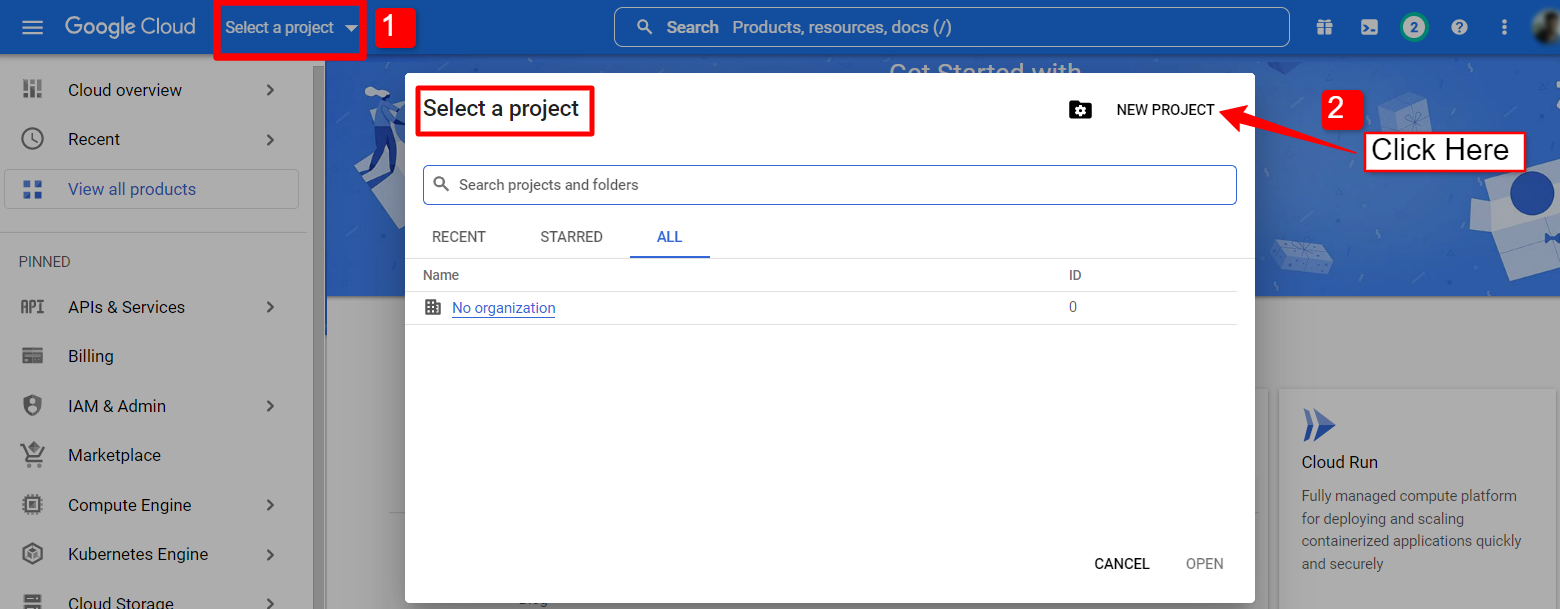
Para crear un nuevo proyecto, ingrese un Nombre del proyecto y ubicación (si corresponde) y haga clic en el botón crear.
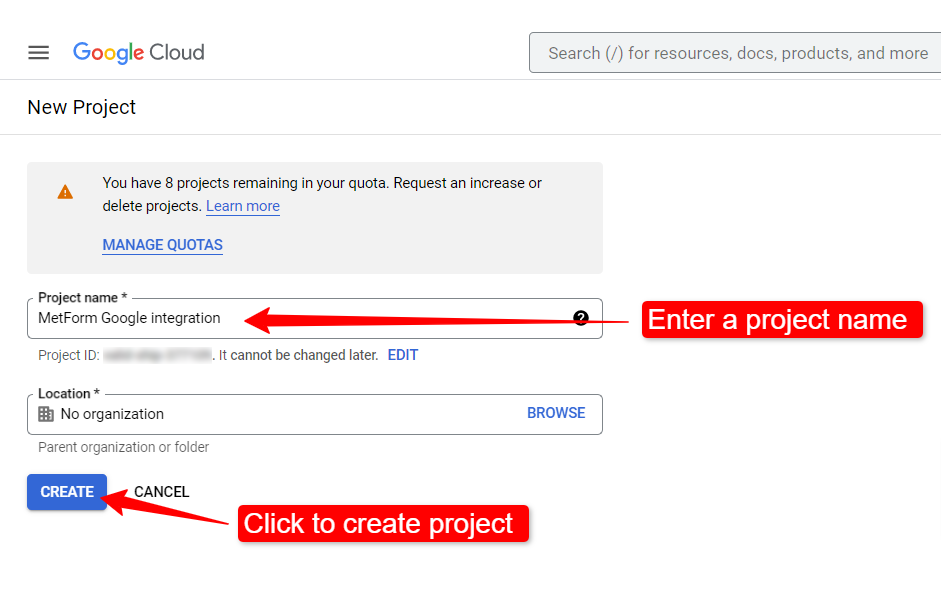
Es posible que la creación del proyecto tarde unos segundos. Abra la barra de notificaciones para verificar si el proyecto ha sido creado. Una vez que se complete el proceso, haga clic en el proyecto que acaba de crear para abrir la página del proyecto.
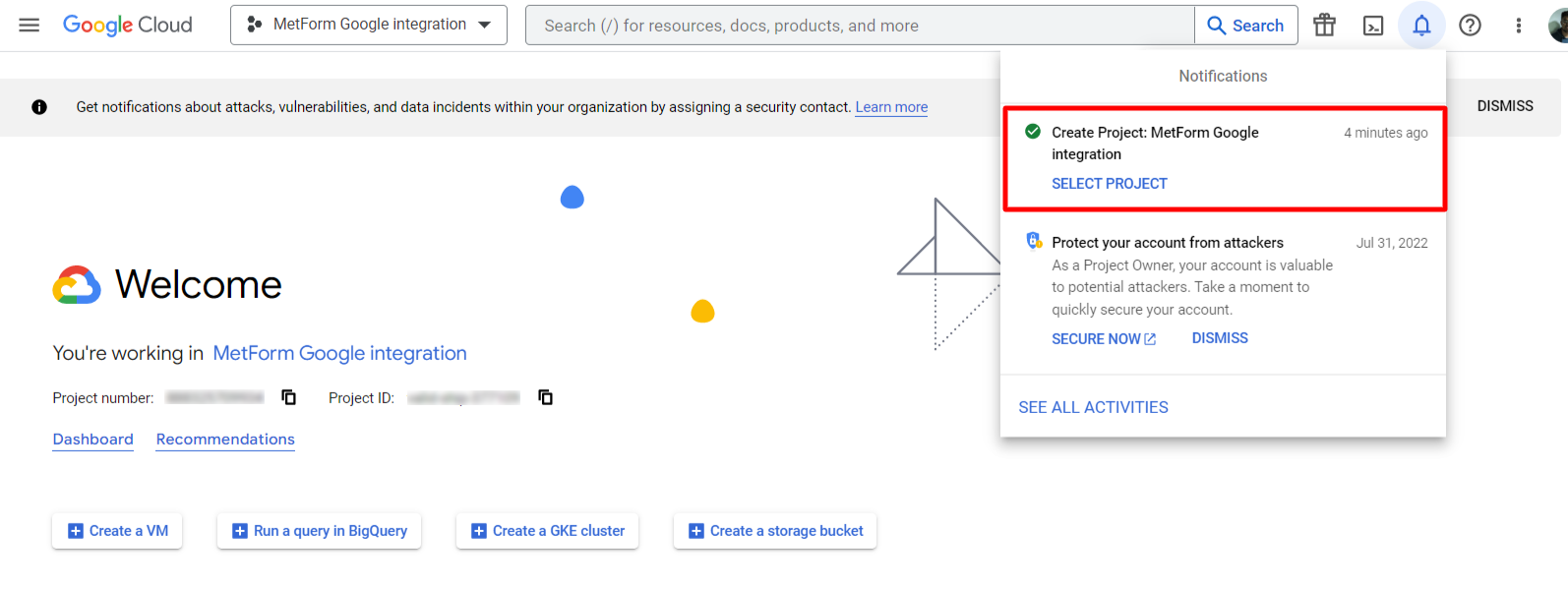
Registro de aplicaciones
Después de eso, abra el panel del proyecto y, en la sección API, Ir a la descripción general de las API.

A continuación, abra la pantalla de consentimiento de OAuth desde la barra lateral. Luego, en la pantalla de consentimiento de OAuth, seleccione el Tipo de usuario a externo y proceda haciendo clic en el botón “Crear”.
En la siguiente pantalla, ingrese la información de su aplicación, incluida su Nombre de la aplicación y Correo electrónico de soporte al usuario. También puede agregar el logotipo de la aplicación y la información del dominio de la aplicación. Luego ingresa al Dominios autorizados y Información de contacto del desarrolladory haga clic en Guardar y continuar.
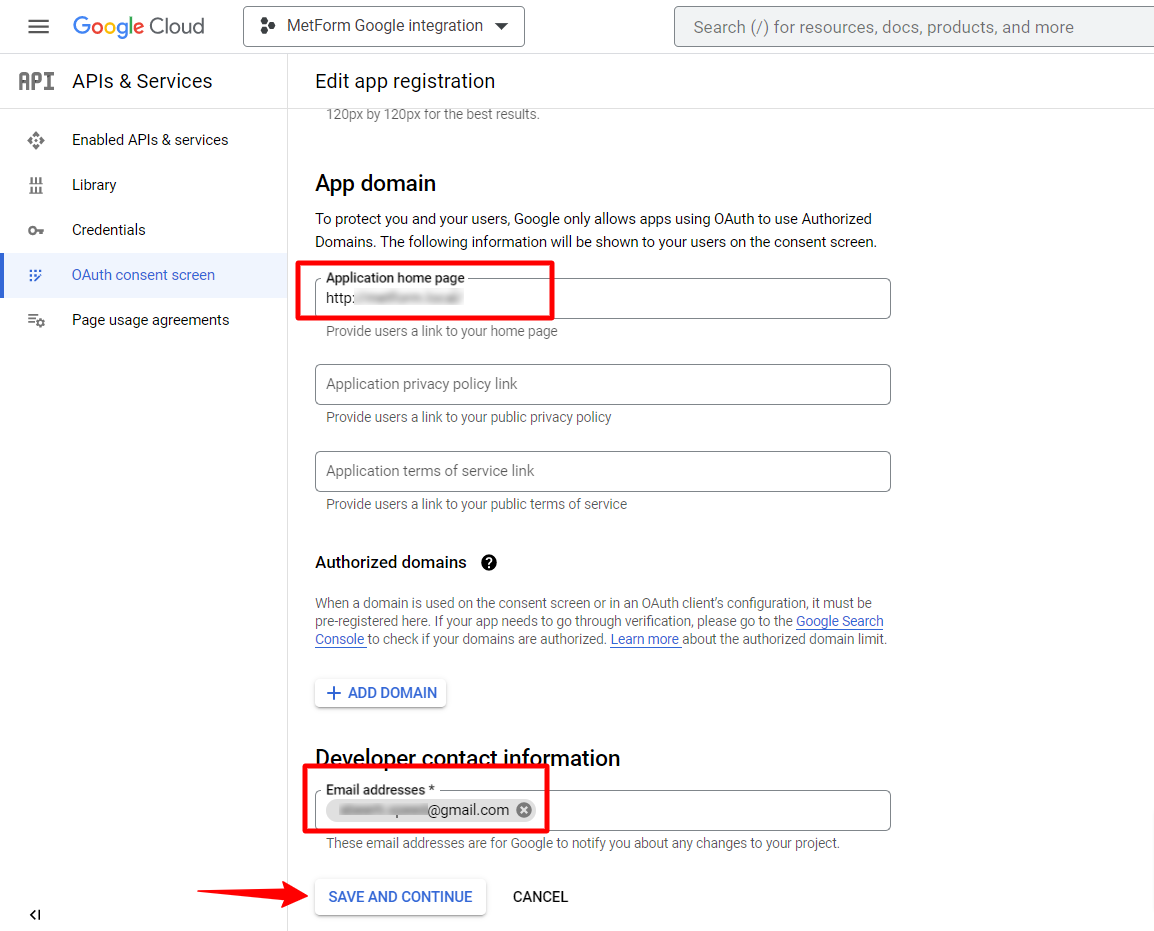
Luego, vaya a las pestañas Ámbitos y Usuarios de prueba, que son opcionales. Puede agregar información si lo desea o dejarla sin cambios. luego, haga clic en el botón guardar.
Finalmente, publique la aplicación desde la pantalla de consentimiento de OAuth.
Generar credenciales de aplicación
Se requieren credenciales como ID de cliente y secreto de cliente para conectar formularios de WordPress a Google Sheets.
Para obtener el ID del cliente y el secreto del cliente, vaya a Credenciales, haga clic en crear credenciales, y seleccione ID de cliente de OAuth. Para crear una ID de cliente de OAuth, elija Tipo de aplicacion a “Aplicación web” e ingrese un nombre.
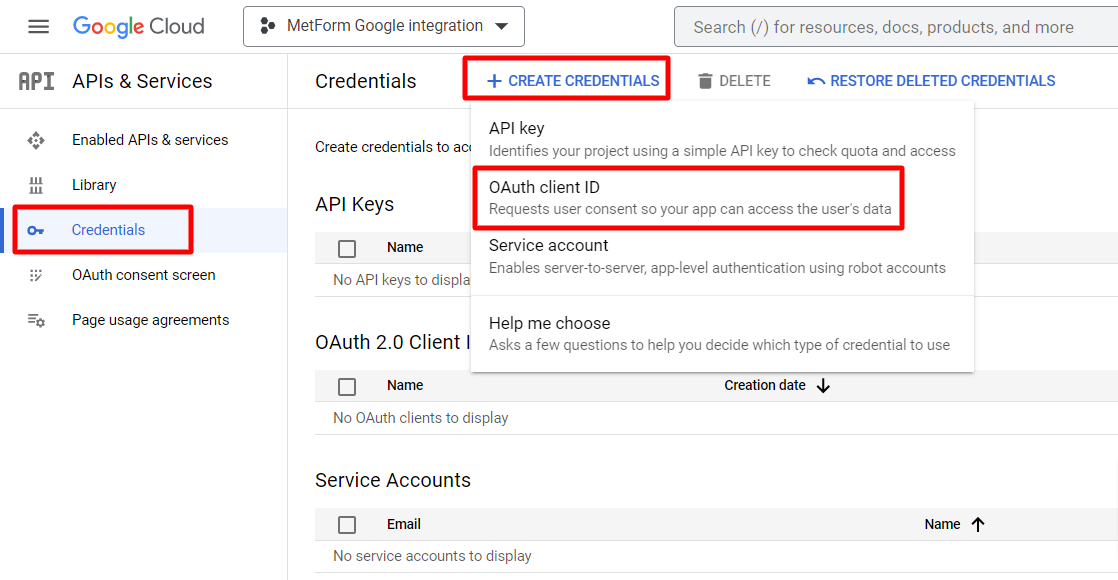
Para continuar, debe agregar un URI de redireccionamiento autorizado. Obtendrá esta URL de redireccionamiento desde su panel de WordPress si tiene el complemento MetForm activado en su sitio.
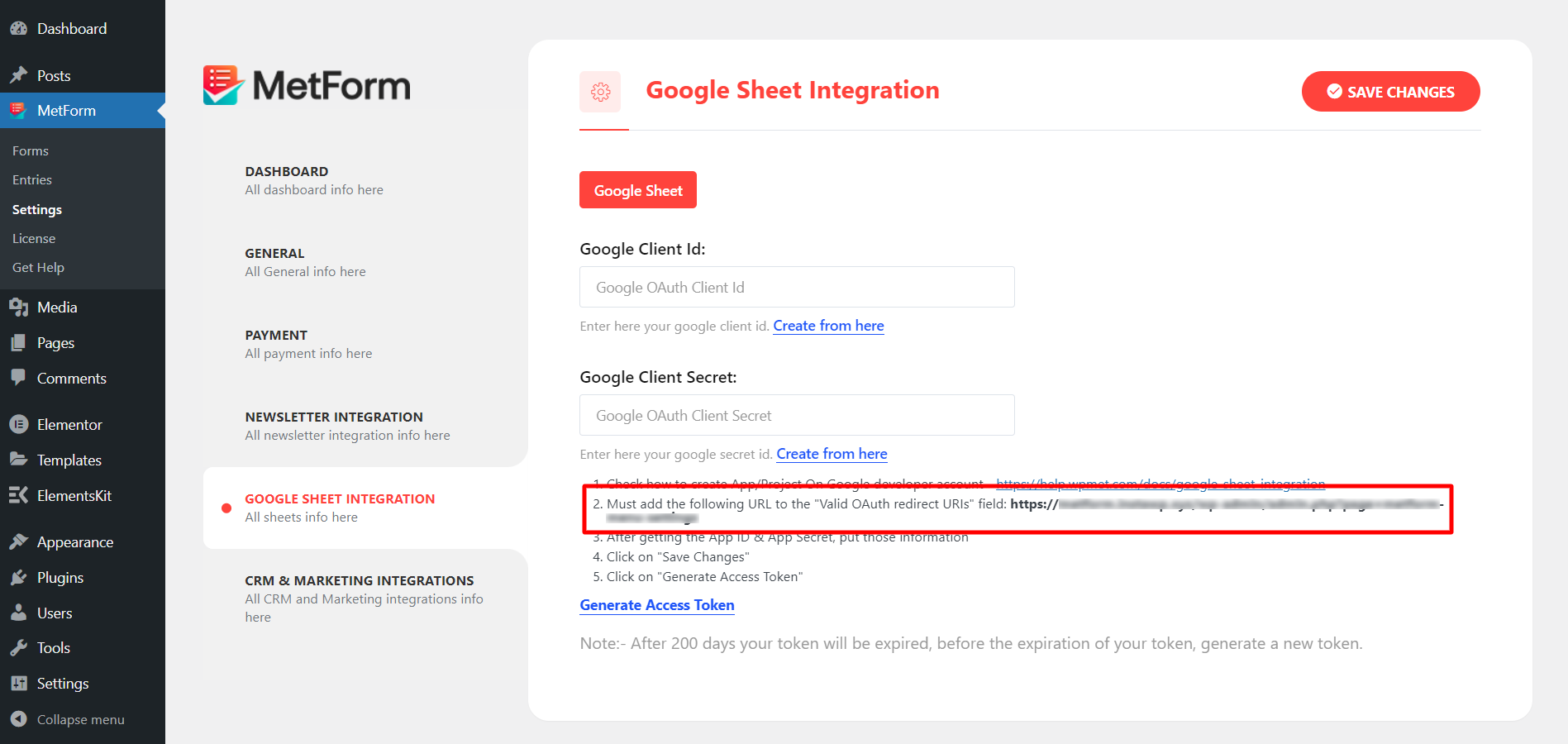
Abra una nueva pestaña en su navegador web e inicie sesión en su sitio de WordPress. Navega hasta tu Panel de WordPress > MetForm > Configuración > Integración de hojas de Google. Allí encontrará el URI de redireccionamiento, cópielo y regrese a la página Credenciales en la consola de Google Cloud.
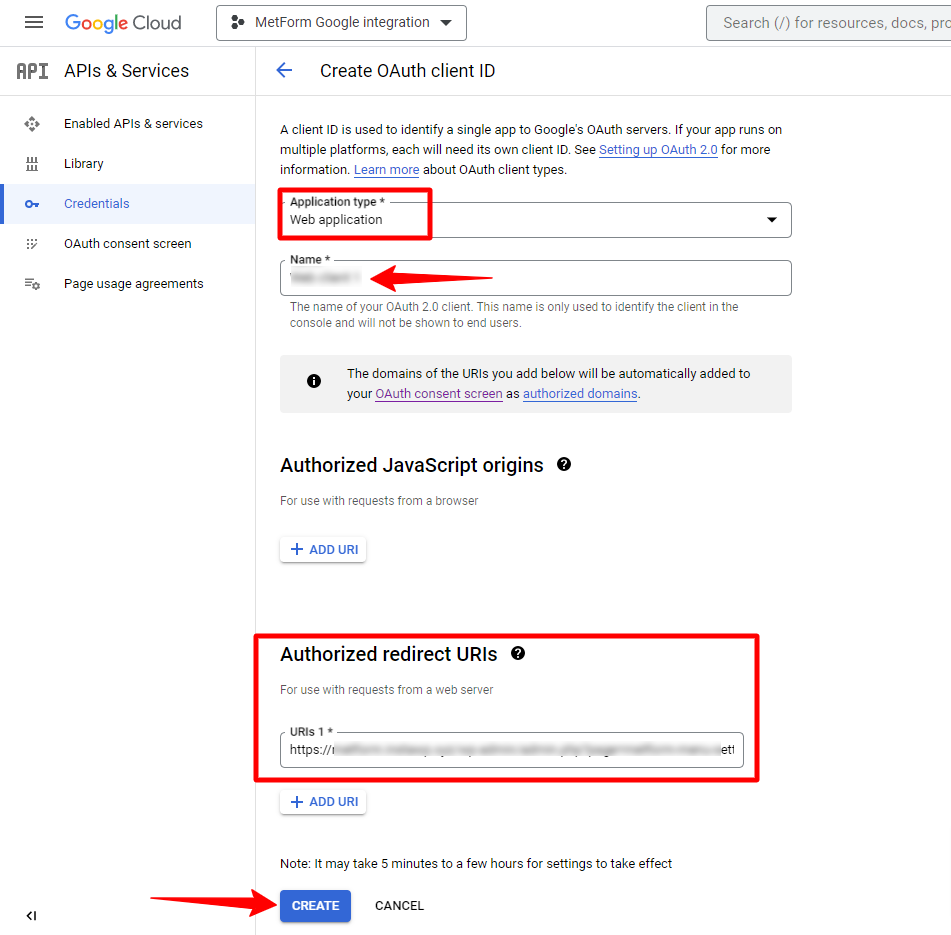
Después de agregar el URI de redireccionamiento autorizado, haga clic en el botón "Crear".
Una vez creado el cliente OAuth, obtendrá su ID de cliente y su secreto de cliente en una ventana emergente. Copie esas credenciales y continúe con el siguiente paso.
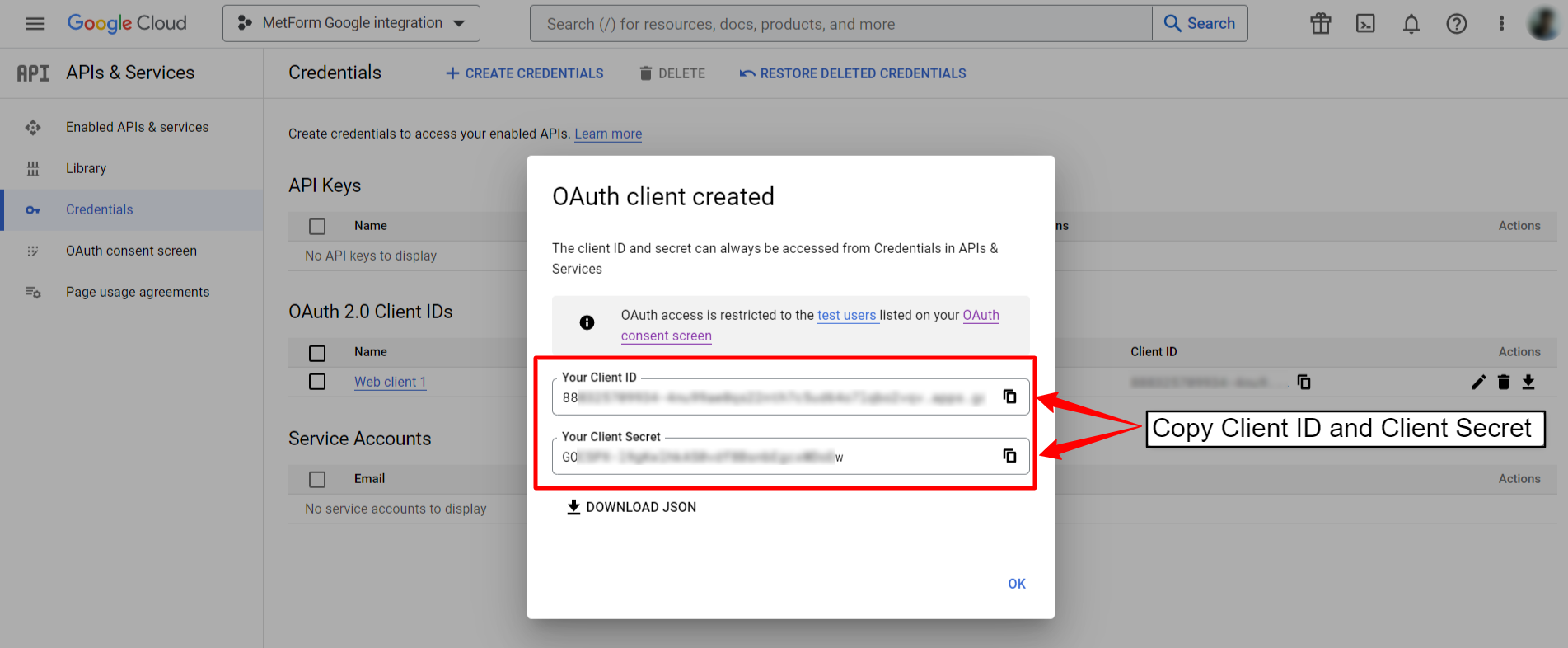
Verificar con las credenciales de la aplicación
Ahora, navegue nuevamente al panel de WordPress > MetForm > Configuración > Integración de hojas de Google y pegue el ID de cliente de Google y Secreto del cliente de Google en el campo requerido. Luego haga clic en el botón Guardar cambios.
Después de eso, haga clic en Generar token de acceso para aprobar el acceso a la aplicación que vinculará los formularios de WordPress con Google Sheets.
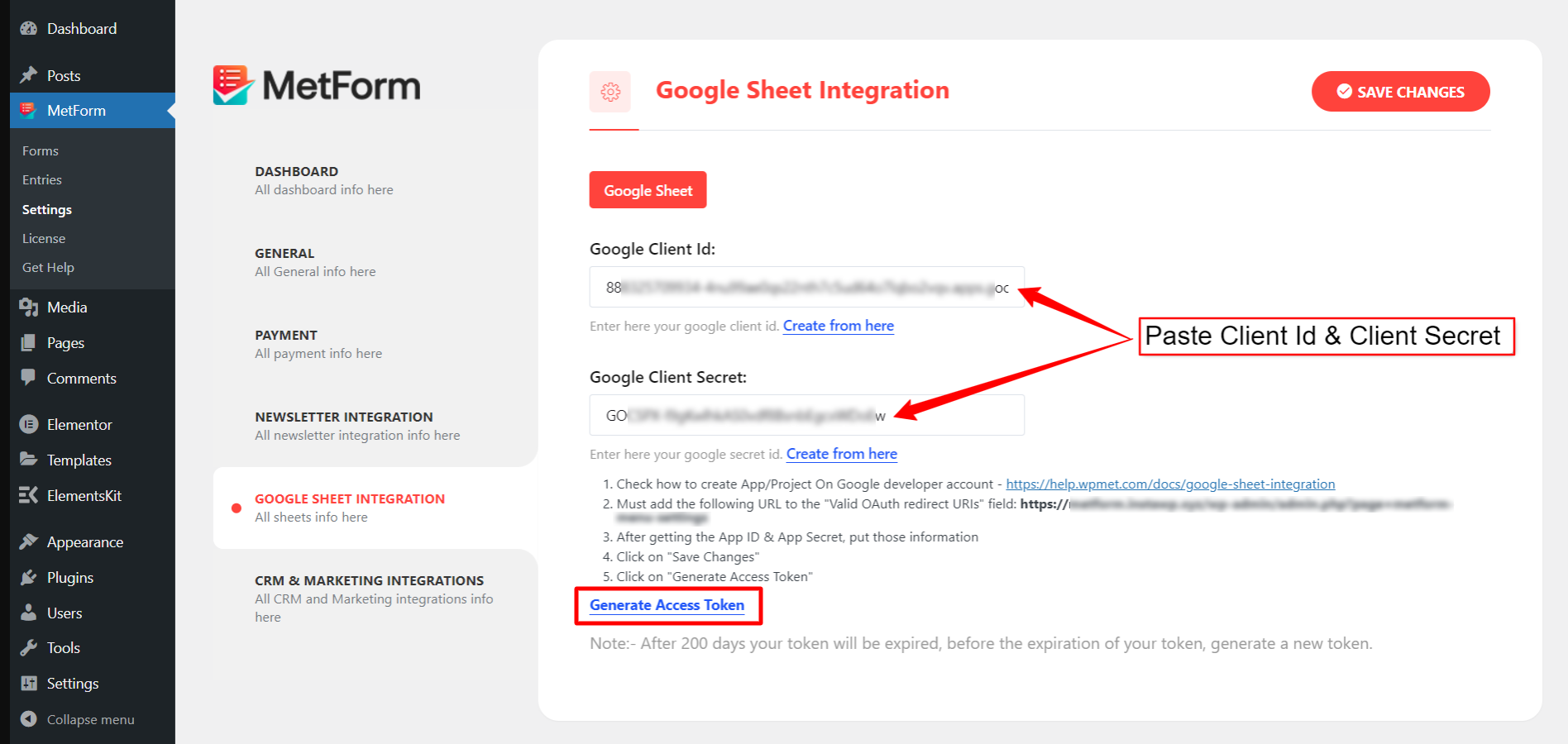
Paso 2: habilite las API de Google (Google Sheets y Google Drive)
En el siguiente paso, debe habilitar la API de Google Sheets y la API de Google Drive desde el Panel del proyecto. Para habilitar la API de Google Sheets,
- Ve a la tablero del proyecto en la consola de Google Cloud.
- Navega hasta el API y servicios > Biblioteca del proyecto actual.
- Encuentra el API de Hojas de cálculo de Google y ábrelo.
- Luego habilite la API de Google Sheets
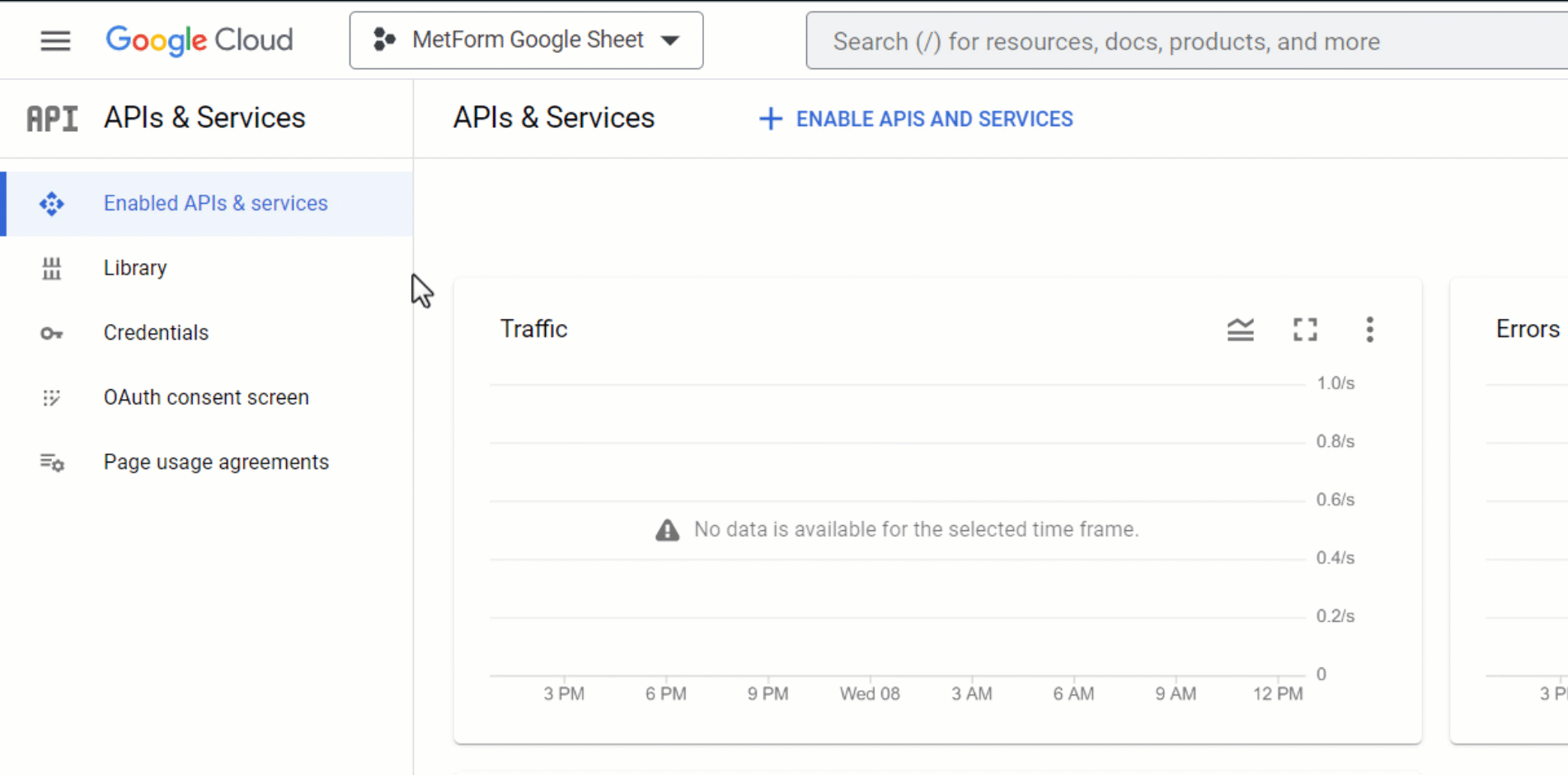
De manera similar, para la API de Google Drive, navegue hasta Biblioteca > API de Google Drive y permitir la API.
[Nota: para seleccionar una hoja de Google específica, debe habilitar la API de formulario de Google]
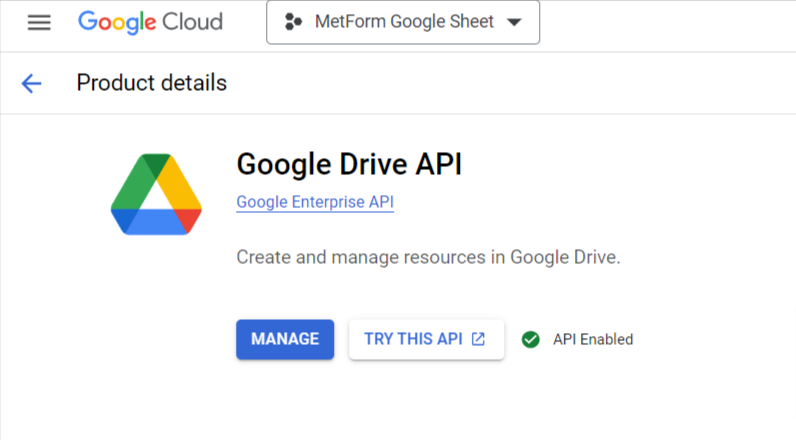
Paso 3: integre Google Sheets con MetForm
El último paso es integrar el formulario de WordPress en Google Sheets.
Para un formulario existente, haga clic en Editar debajo de ese formulario para abrir la configuración del formulario. Muévete a la Integración pestaña y habilite la Hoja de Google.
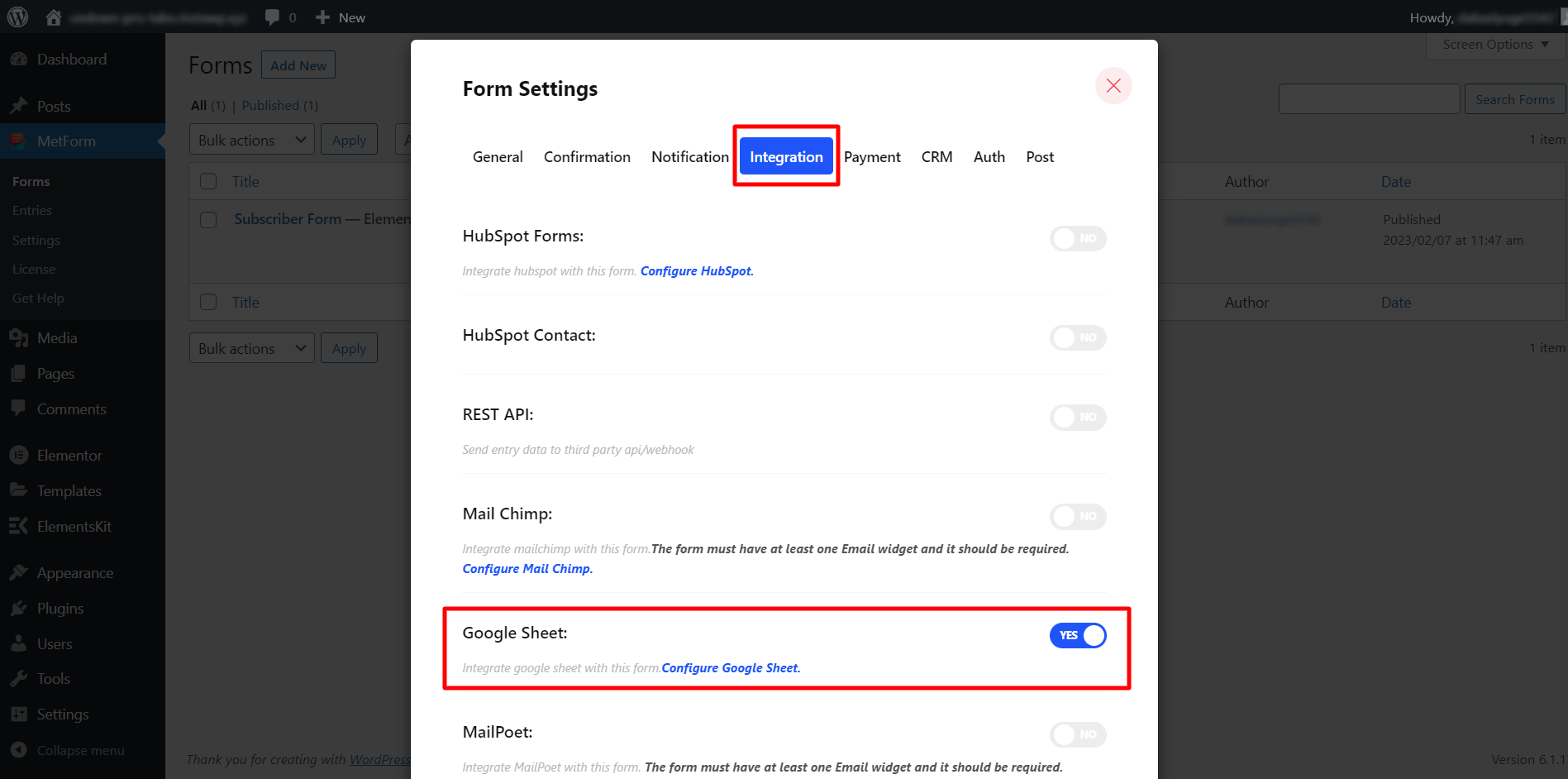
Después de eso, puede seleccionar Google Sheets específicas para exportar datos. Cuando habilita Google Sheets, el "Lista de hojas de cálculo" y "Lista de hojasAparecerán opciones.
Primero, seleccione una hoja de cálculo de la lista desplegable. Después de seleccionar la hoja de cálculo, puede elegir hojas si la hoja de cálculo tiene varias pestañas.
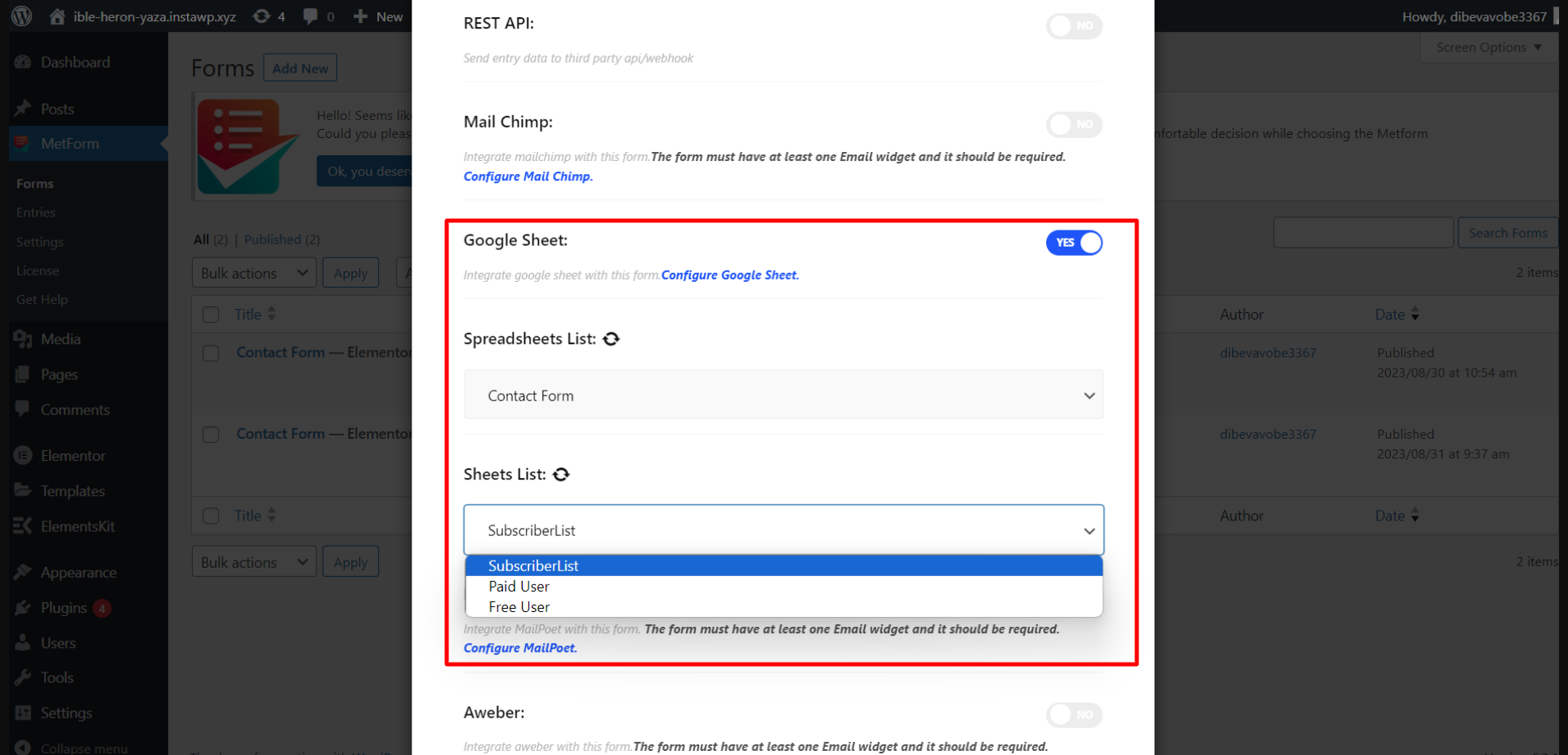
Eso es todo. La integración de las hojas de Google con MetForm ya está completa. Ahora envíe los datos y su formulario de WordPress los enviará directamente a Google Sheets.
✔ Pruebe el mejores alternativas al formulario de contacto 7 en WordPress ✔
Exportación de datos desde un formulario de WordPress a Google Sheets
Vamos a ver cómo funciona. Por ejemplo, mostraremos dos tipos de formularios:
- Formularios generales (como formularios de registro de eventos, formularios de comentarios, etc.)
- Formularios de prueba.
Formas generales:
Para enviar datos a Google Sheets desde formularios de WordPress como formularios de registro de eventos, formularios de contactoy formularios de comentarios, puede crear un formulario general con MetForm.
Para eso, ve a MetForm > Formularios > Agregar nuevo. Luego, en la ventana emergente "Crear formulario", ingrese un nombre de formulario y elija el tipo de formulario. Forma general.
MetForm tiene docenas de plantillas de formulario disponibles, incluidas plantillas:
- Formularios de contacto
- Formularios de reserva
- Formularios de comentarios
- Formularios de suscripción
- Formularios de soporte
- Formulario de inscripción al evento
- Formularios de suscripción al boletín
Y más.
Puede elegir una plantilla y continuar haciendo clic en el botón "Editar formulario". Después de eso, como se muestra en el Paso 3, la Configuración del formulario habilita la integración de Google Sheet para conectar los formularios de WordPress a Google Sheets.
Exportar datos del formulario de WordPress a Google Sheets:
Envío de formulario de WordPress:
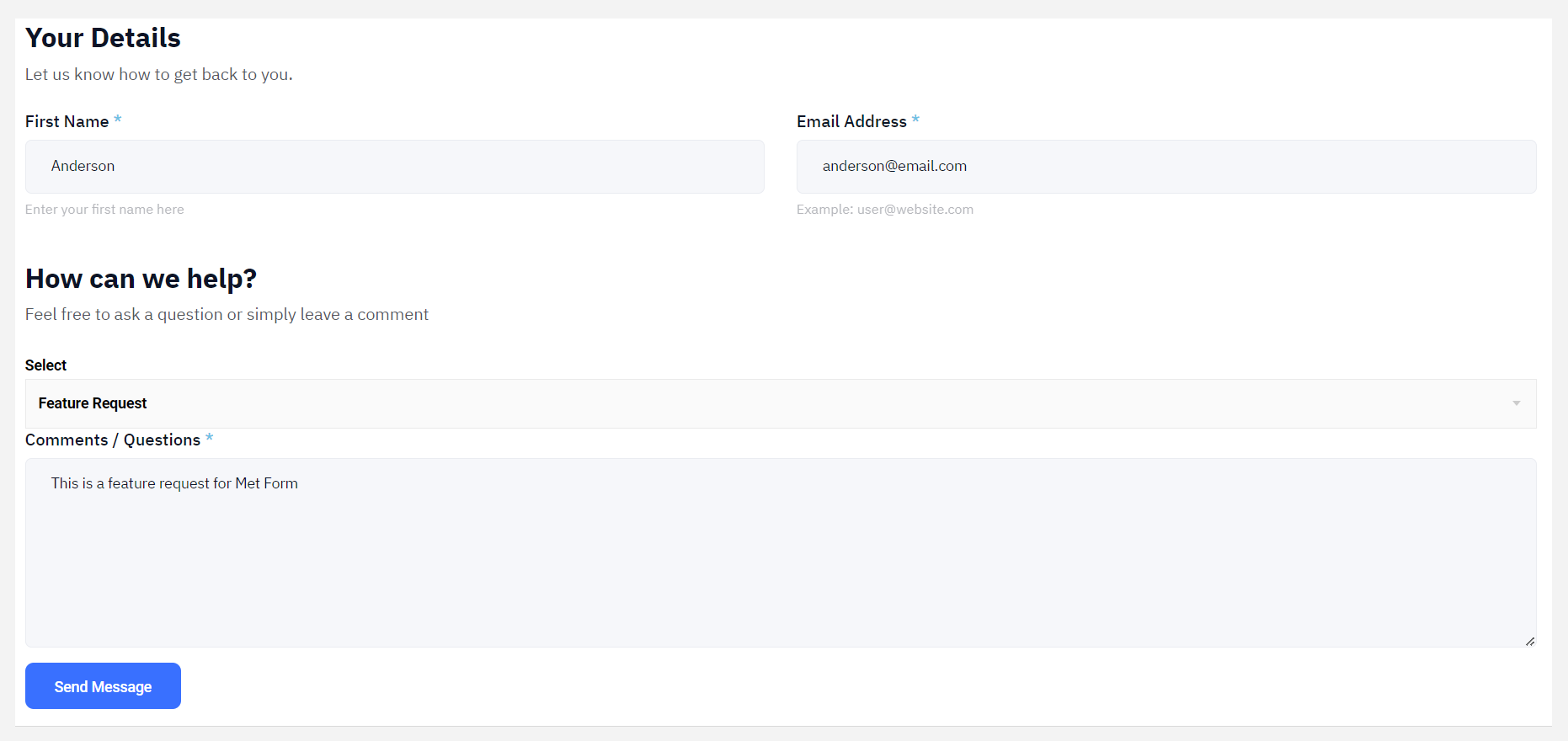
Datos exportados en Google Sheets:
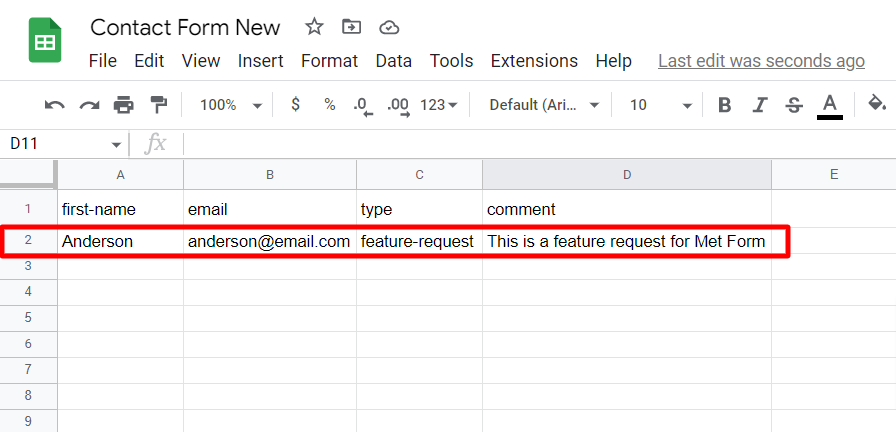
Formulario de prueba:
Tú también puedes crear formularios de prueba usando MetForm. Para eso, navegue hasta MetForm > Formularios > Agregar nuevo y seleccione el tipo de formulario “Formulario de prueba” y haga clic en el Editar formulario botón para diseñar un formulario de prueba. Además, no olvides habilitar la integración de hojas de Google en la configuración del Formulario como se muestra en el Paso 3.
Exportar datos del formulario de WordPress a Google Sheets:
Envío del formulario de prueba de WordPress:
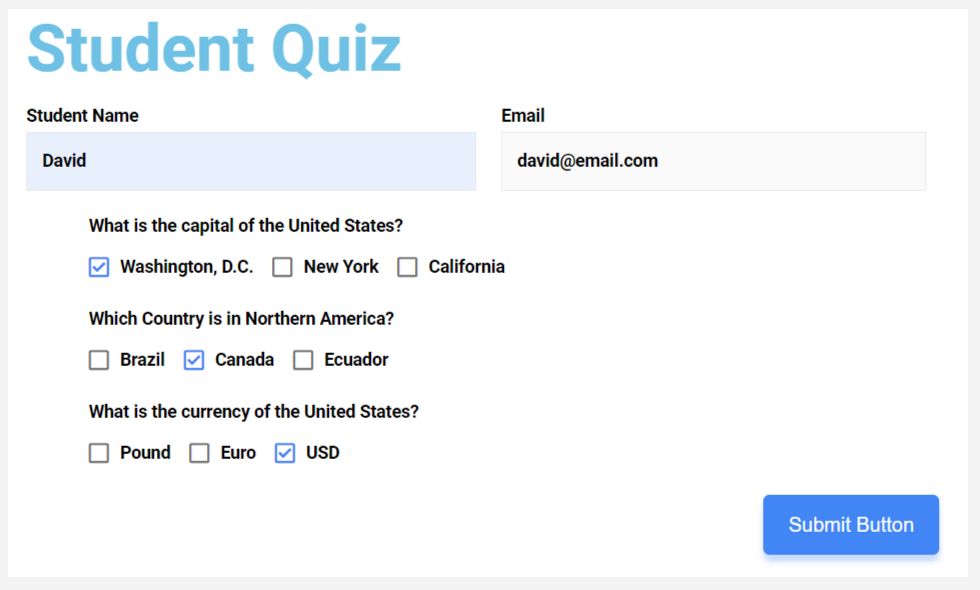
Datos de cuestionarios exportados en Google Sheets:
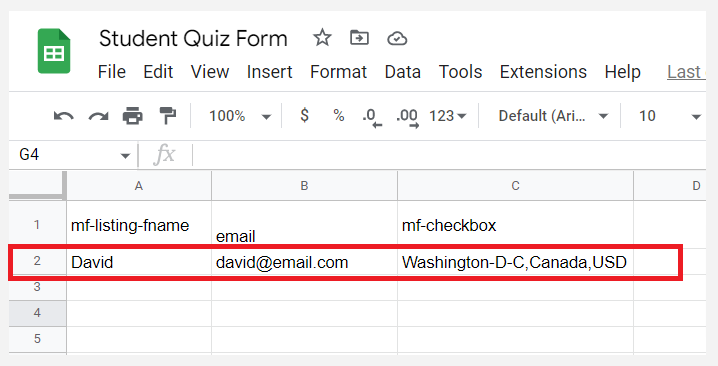
Integración de Google Sheet con el formulario Elementor Pro usando ElementsKit
Hay otra forma de conectar formularios de WordPress a Google Sheets. Este método es particularmente para formularios de Elementor Pro.
Puede conectar formularios de Elementor Pro a Google Sheets utilizando ElementsKit. Para hacerlo, genere las credenciales de Google (ID de cliente y secreto de cliente) para el URI de redireccionamiento de ElementsKit OAuth. Luego agregue las credenciales en el ElementsKit > Configuración de usuario > Hoja de Google para el formulario Elementor Pro y generar un token de acceso.
Después de eso, cree un formulario de Elementor Pro y los datos se enviarán a Google Sheets para cada envío.
Lea la documentación sobre la integración del formulario Elementor Pro con Google Sheets:
Aprender: Cómo integrar el formulario Elementor Pro a Google Sheets con ElementsKit
En conclusión
Si ha seguido los pasos anteriores, debería poder conectar los formularios de WordPress a Google Sheets y los datos de envío del formulario se exportarán sin problemas a Google Sheets.
MetForm ofrece una variedad de funciones convenientes y listas para usar para satisfacer las necesidades de todos. ¡Obtenga MetForm Pro y tenga experiencia de nivel superior en la creación de formularios de WordPress!



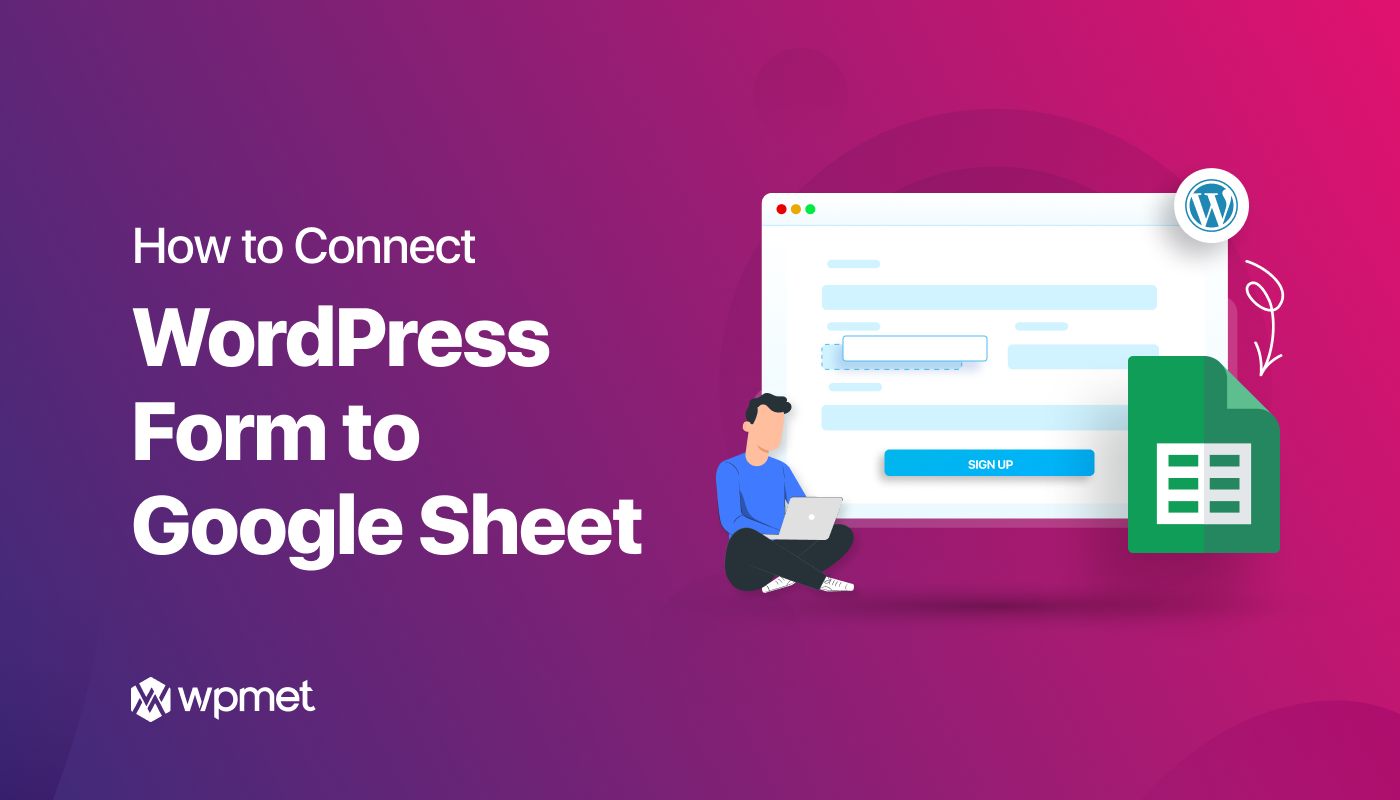
Deja una respuesta